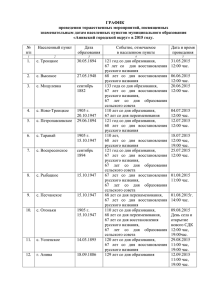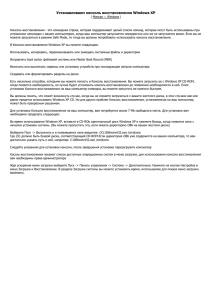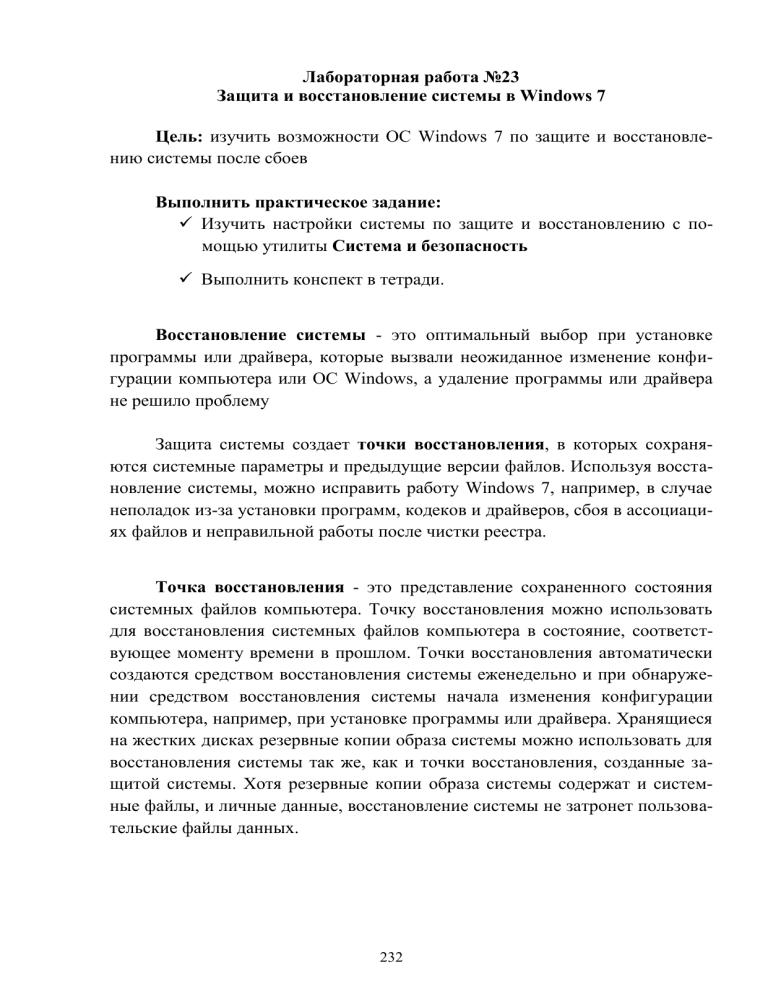
Лабораторная работа №23 Защита и восстановление системы в Windows 7 Цель: изучить возможности ОС Windows 7 по защите и восстановлению системы после сбоев Выполнить практическое задание: Изучить настройки системы по защите и восстановлению с помощью утилиты Система и безопасность Выполнить конспект в тетради. Восстановление системы - это оптимальный выбор при установке программы или драйвера, которые вызвали неожиданное изменение конфигурации компьютера или ОС Windows, а удаление программы или драйвера не решило проблему Защита системы создает точки восстановления, в которых сохраняются системные параметры и предыдущие версии файлов. Используя восстановление системы, можно исправить работу Windows 7, например, в случае неполадок из-за установки программ, кодеков и драйверов, сбоя в ассоциациях файлов и неправильной работы после чистки реестра. Точка восстановления - это представление сохраненного состояния системных файлов компьютера. Точку восстановления можно использовать для восстановления системных файлов компьютера в состояние, соответствующее моменту времени в прошлом. Точки восстановления автоматически создаются средством восстановления системы еженедельно и при обнаружении средством восстановления системы начала изменения конфигурации компьютера, например, при установке программы или драйвера. Хранящиеся на жестких дисках резервные копии образа системы можно использовать для восстановления системы так же, как и точки восстановления, созданные защитой системы. Хотя резервные копии образа системы содержат и системные файлы, и личные данные, восстановление системы не затронет пользовательские файлы данных. 232 Возможности защиты и восстановления системы Возможность Настройка дискового пространства Тонкая настройка защиты Поиск затрагиваемых программ Использование резервного образа системы Описание В Windows 7 в графическом интерфейсе снова появилась возможность задать процент дискового пространства, которое отводится для защиты системы. Эта возможность существовала в Windows XP, но в Windows Vista исчезла, хотя это можно было сделать из командной строки. Можно настроить защиту предыдущих версий файлов вместе с системными параметрами или отдельно. Для каждой точки восстановления имеется возможность просмотреть список программ и драйверов, которые затронет откат. Очевидно, такие программы могут неправильно работать после восстановления системы. Таким образом, можно заранее узнать, каким программам может потребоваться переустановка после восстановления системы. Возможности резервного копирования Windows 7 позволяют пользователю создать полный образ операционной системы. Если такой образ имеется, его можно использовать для восстановления в качестве одной из точек. Как работает защита системы В ОС Windows 7 защита и восстановление системы реализованы с помощью службы теневого копирования тома. Эта служба отслеживает изменения по всему разделу, и в этом большое отличие от Windows XP, где службой восстановления системы отслеживался лишь ключевой набор файлов системы и приложений. Однако пользовательские файлы не включаются в точки восстановления системы, поэтому возврат к предыдущей точке не приведет к потере документов и других файлов в вашем профиле. Тем не менее, служба теневого копирования тома следит за изменениями в пользовательских файлах, и можно восстановить их предыдущие версии. 233 Создание точки восстановления вручную Выполним следующие действия: Открыть компонент Система с помощью команды Пуск - Панель управления - Система - Дополнительные параметры системы - Защита системы. В открывшемся окне выбрать параметры восстановления, выполнить настройку с помощью кнопки Настроить (рис. 204, 205). В диалоговом окне Защита системы ввести описание и нажать кнопку Создать (рис. 206) Рис. 204. Диалоговое окно Свойства системы. Вкладка Защита системы Рис. 205. Выбор параметров восстановления 234 Рис. 206. Создание точки восстановления Точки восстановления хранятся до тех пор, пока не будет заполнено дисковое пространство, зарезервированное для восстановления системы. По мере создания новых точек восстановления старые будут удаляться. Если отключить защиту системы (функцию, которая создает точки восстановления) для диска, то с этого жесткого диска будут удалены все точки восстановления. После повторного включения защиты системы создаются новые точки восстановления. Кроме того, точки восстановления создаются по расписанию. За регулярностью создания точек следит Планировщик заданий, являющийся утилитой Панели управления. Запуск задания осуществляется ежедневно в 00:00 и при включении компьютера. Использование дискового пространства На первый взгляд, в Windows 7 просто вернули возможность управления дисковым пространством, отведенным восстановлению системы, которая существовала еще в Windows XP, но исчезла в Windows Vista. Рис. 207. Использование дискового пространства Однако в Windows 7 пользовательский интерфейс, знакомый по Windows XP, управляет технологией, пришедшей из серверных ОС Microsoft и впервые представленной в клиентской системе Windows Vista. На самом деле, вы управляете дисковым пространством, выделяемым для хранилища теневых копий. Эта возможность имелась и в Windows Vista, но реализована 235 была только в командной строке с помощью команды VSSAdmin. В Windows 7 эта команда также доступна. Например, для просмотра дискового пространства, занятого под теневые копии, можно выполнить от имени администратора команду: VSSAdmin list ShadowStorage и увидеть сведения об используемом пространстве. Рис. 208. Сведения об используемом дисковом пространстве Как и в Windows Vista, можно из командной строки задавать максимальный объем дискового пространства для теневых копий: VSSAdmin Resize ShadowStorage /For=C: /On=C: /MaxSize=5GB Запуск восстановления системы Восстановление системы можно запустить несколькими способами: в меню Пуск - Поиск ввести Восстановление и щелкнуть Восстановление системы в меню Пуск - Поиск или в окно Выполнить (WIN+R) ввести rstrui и нажать Enter в элементе Панели управления Архивация и восстановление щелкнуть Восстановить системные параметры или компьютер внизу, а затем нажать кнопку Запуск восстановления системы открыть Панель управления - Система - Защита системы и нажать кнопку Восстановление системы кроме того, восстановление системы можно запустить из среды Windows RE 236 Выбор точки восстановления Для выбора точки восстановления в окне Защита системы используется кнопка Восстановление: в открывшимся окне Восстановление системы выбрать точку восстановления из списка и нажать Далее; следовать указаниям в системе диалоговых окон. Рис. 209. Диалоговое окно Восстановление системы Рис. 210. Выбор точки восстановления Можно вернуться к последней созданной точке или выбрать любую другую из имеющихся. Если создан резервный образ системы, можно использовать его в качестве точки восстановления. Чтобы увидеть эту точку, установите флажок Показать другие точки восстановления. Кроме того, теперь есть возможность узнать, каких программ коснутся изменения при восстановлении. Выберите точку восстановления и нажмите кнопку Поиск затрагиваемых программ. 237 Рис. 211. Список программ Поиск затрагиваемых программ можно выполнить, не открывая окно выбора точки восстановления. Прежде чем приступить к операции восстановления, Windows 7 отображает окно со сводкой, где ссылка Поиск затрагиваемых программ также доступна. Остается нажать кнопку Готово, и процесс восстановления системы будет запущен. Отмена восстановления системы Пользователь может отменить последнее восстановление системы, если случайно выбрана не та точка, либо восстановление не принесло желаемых результатов. Это возможно, благодаря тому, что перед восстановлением Windows 7 создает контрольную точку. Чтобы отменить восстановление системы, нужно запустить его снова. Система предложит отменить восстановление системы или выбрать другую точку восстановления. Удаление точек восстановления Удаление всех точек восстановления является новой возможностью Windows 7. В Windows XP и Vista можно было удалить лишь все точки кроме 238 последней с помощью программы очистки диска (в Windows 7 этой возможности в программе очистки уже нет), а удаление абсолютно всех точек было возможно лишь путем отключения защиты системы. Теперь удалить все точки можно, не отключая защиту системы. При этом удаляются не только точки восстановления, но и все содержимое хранилища теневых копий, поэтому предыдущие версии файлов будут недоступны. Однако даже после удаления всех точек, пользователь может использовать восстановление системы для возврата к точке, в качестве которой используется резервный образ системы. Это является новой возможностью Windows 7. Рекомендации по защите и восстановлению системы Главная рекомендация - не отключайте защиту системы. Не задавайте для восстановления системы минимум дискового пространства. Это ограничит возможности по восстановлению предыдущих версий файлов и уменьшит временной диапазон для возврата системы к контрольной точке. Если у вас нет установочного диска Windows 7, обязательно создайте диск восстановления системы. Это следует сделать, даже несмотря на то, что в среду восстановления Windows RE можно загрузиться с жесткого диска. Если служебный раздел с Windows RE окажется поврежден, вы сможете загрузиться с диска восстановления и вернуть систему к точке, созданной до возникновения проблемы. Создавайте точки восстановления вручную перед изменением системных файлов и чисткой реестра. Создание точки восстановления занимает пару минут, и возврат к ней позволит вам легко решить проблему без посторонней помощи. Контрольные вопросы: 1. Поясните понятие «восстановление системы» 2. Поясните понятие «точка восстановления» 3. Опишите технологию создания точки восстановления вручную 239 4. Опишите технологию настройки используемого дискового пространства 5. Опишите технологию выбора точки восстановления из списка имеющихся 6. Перечислите рекомендации по защите и восстановлению системы 240